- El touchpad de Windows 11 permite gestos multitáctiles personalizables para agilizar tareas y navegación.
- Configurar y ajustar cada gesto es sencillo desde la sección de Panel Táctil en Configuración del sistema.
- Windows 11 permite asignar atajos de teclado personalizados a gestos, adaptándose a cada usuario.

Si eres usuario de portátil con Windows 11, seguro que alguna vez te has preguntado hasta dónde puedes llegar aprovechando el touchpad más allá de mover el cursor o hacer clic. Aunque durante años los dispositivos de Apple marcaron tendencia en cuanto a gestos multitáctiles, actualmente Microsoft ha pulido tanto la gestión y personalización de gestos en el touchpad que hasta los más exigentes pueden sentir que trabajan de forma fluida, rápida y eficiente. Descubrir todo el potencial de estos gestos y aprender a personalizarlos te permitirá transformar tu experiencia diaria frente al portátil.
El panel táctil hoy es mucho más que un simple sustituto del ratón. Los portátiles modernos integran superficies cada vez mayores, más precisas y adaptables, permitiendo gestos multitáctiles para agilizar tareas, cambiar de aplicaciones, controlar multimedia y hasta lanzar atajos personalizados. Si quieres saber cómo llevar al siguiente nivel el manejo de tu portátil y configurar tus propios gestos personalizados en Windows 11, aquí tienes la guía más completa y actualizada.
¿Qué son los gestos personalizados del touchpad y para qué sirven?
La llegada de Windows 11 vino acompañada de mejoras sustanciales en la gestión y personalización de los gestos del panel táctil. Mientras que antes solo se podían realizar acciones sencillas, ahora es posible configurar movimientos con dos, tres o hasta cuatro dedos para ejecutar desde tareas cotidianas como desplazarse y seleccionar, hasta funciones avanzadas como controlar el audio, cambiar escritorios virtuales o lanzar comandos personalizados.
Gracias a esta evolución, el touchpad se convierte en una herramienta potente que puede adaptarse totalmente a tu flujo de trabajo y tus preferencias. Ya no dependes solo del teclado o del ratón, sino que puedes personalizar el comportamiento de cada movimiento, liberando teclas, combinando funciones y ahorrando mucho tiempo a lo largo del día.
Gestos básicos y funciones predeterminadas del touchpad en Windows 11
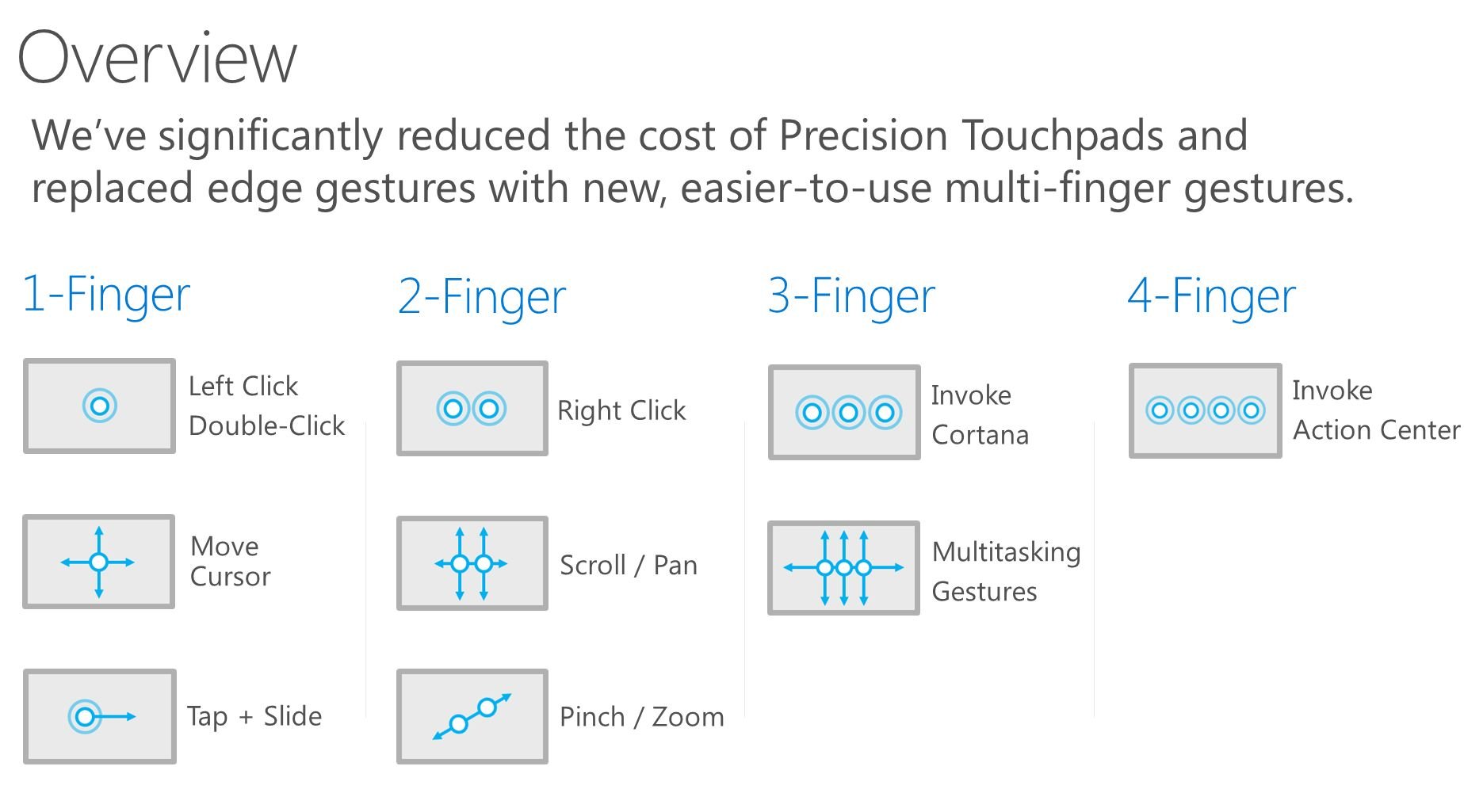
Antes de adentrarnos en la personalización, es fundamental conocer los gestos multitáctiles básicos que reconoce tu portátil por defecto. Estos gestos pueden variar ligeramente según el dispositivo y el fabricante, pero la mayoría de portátiles modernos con Windows 11 y touchpad de precisión ofrecen estos movimientos estándar:
- Seleccionar un elemento: Pulsa una vez en el panel táctil con un dedo.
- Desplazamiento vertical u horizontal: Coloca dos dedos y deslízalos en cualquier dirección para moverte por páginas web, documentos o menús.
- Zoom o alejamiento: Junta o separa dos dedos en el touchpad para acercar o alejar la vista, igual que en un smartphone.
- Clic derecho: Toca con dos dedos o presiona en la esquina inferior derecha del panel táctil.
- Ver todas las ventanas abiertas: Desliza tres dedos rápidamente hacia arriba para acceder a la Vista de tareas.
- Mostrar el escritorio: Desliza tres dedos hacia abajo para minimizar todas las ventanas.
- Cambiar entre aplicaciones: Desliza tres dedos hacia la izquierda o derecha para alternar entre programas activos, como con Alt + Tab.
- Abrir búsqueda (Cortana o buscador de Windows): Pulsa con tres dedos en el touchpad.
- Abrir el centro de actividades/Notificaciones: Pulsa con cuatro dedos.
- Cambiar de escritorio virtual: Desliza cuatro dedos hacia la izquierda o derecha.
Estos gestos convierten tu touchpad en una auténtica navaja suiza para el día a día, ampliando las posibilidades más allá de los clics convencionales.
Cómo acceder a la configuración de gestos del touchpad en Windows 11
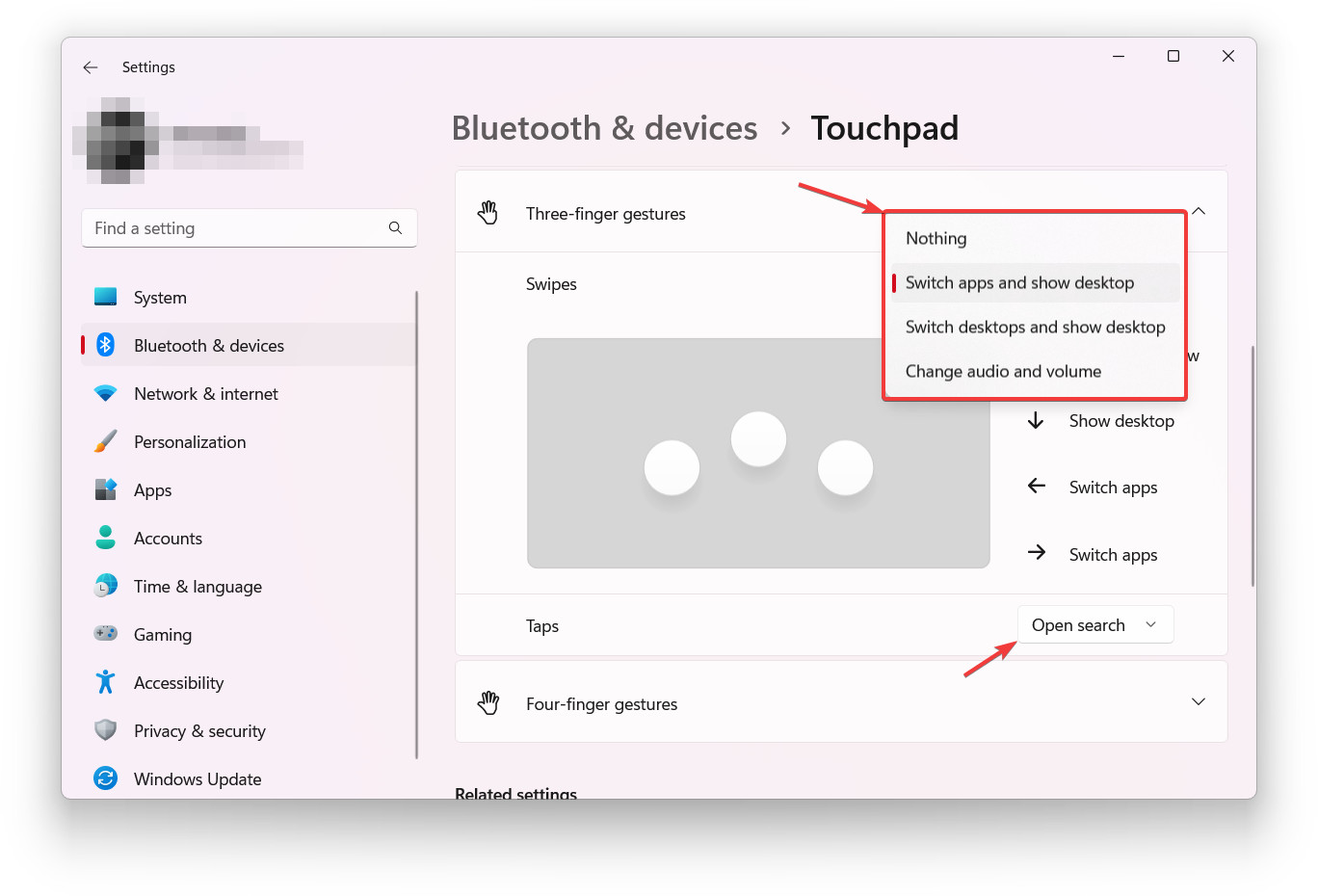
Configurar los gestos de tu touchpad es muy sencillo. Solo necesitas acceder a la sección adecuada dentro del menú de Configuración de Windows 11. Puedes hacerlo de varias formas:
- Desde el menú de inicio: Haz clic en el icono de Windows en la barra de tareas, selecciona Configuración (el engranaje) y luego dirígete a “Bluetooth y dispositivos” > “Panel táctil”.
- Usando un atajo de teclado: Pulsa las teclas Win + I juntas para abrir directamente Configuración, y navega al apartado anteriormente mencionado.
- Buscando la opción: Escribe “panel táctil” en la barra de búsqueda de Windows para ir directamente a la sección de ajustes específicos.
Una vez dentro, tendrás acceso a todas las opciones de personalización, pudiendo incluso activar o desactivar el touchpad por completo si así lo prefieres, especialmente si conectas un ratón externo y quieres evitar gestos accidentales.
Opciones generales y ajustes rápidos del touchpad
En la parte superior de las opciones del panel táctil verás controles para:
- Activar o desactivar el touchpad (muy útil si usas ratón y no quieres interferencias).
- Permitir que el touchpad siga activo aunque se conecte un ratón (ideal para usar ambos dispositivos simultáneamente).
- Ajustar la velocidad del cursor para que se adapte a tu ritmo y preferencias.
Estas configuraciones generales mejoran la precisión y comodidad de tu experiencia desde el principio.
Personalización avanzada: gestos de toque y deslizamiento
En el apartado “Gestos e interacción” puedes modificar gestos clásicos y crear combinaciones propias. Aquí puedes configurar deslizamientos con dos dedos, funciones específicas con tres o cuatro dedos y personalizar acciones que antes solo estaban predeterminadas.
Podrás definir exactamente qué sucede cuando:
- Realizas una pulsación con dos o más dedos: para cambiar funciones como clic derecho, doble toque para arrastrar o lanzar aplicaciones.
- Deslizas dos dedos: para activar o desactivar desplazamiento, zoom e invertir sentido si deseas.
Si alguna acción no te resulta cómoda, puedes desactivarla o reasignarla a una función que utilices más frecuentemente.
Gestos con tres y cuatro dedos: máxima versatilidad
La personalización más avanzada empieza al configurar gestos con tres y cuatro dedos. Windows 11 ofrece varios esquemas que puedes asignar a estos movimientos, permitiéndote escoger entre diferentes modos:
- Nada: desactiva los gestos en esa combinación, evitando acciones accidentales.
- Cambiar de aplicación y mostrar escritorio: movimientos laterales para cambiar entre aplicaciones o escritorio virtual, y hacia arriba o abajo para mostrar la vista de tareas o el escritorio.
- Cambiar audio y volumen: gestos verticales para subir o bajar volumen, y horizontales para avanzar o retroceder en multimedia.
Elige la opción que mejor se adapte a tu flujo y puedes aplicar los mismos esquemas a diferentes combinaciones.
Pulsaciones personalizables con tres o cuatro dedos
Las pulsaciones con tres o cuatro dedos también se pueden configurar para lanzar acciones rápidas como:
- Abrir la búsqueda de Windows
- Acceso al centro de notificaciones
- Reproducir o pausar multimedia
- Simular el botón central del ratón
- Asignar atajos de teclado específicos (como abrir una app concreta).
Define qué acción se ajusta más a tu rutina y ajusta las configuraciones según cambien tus necesidades.
Gestos avanzados: crea atajos y funciones personalizadas
Con Windows 11 puedes asignar atajos de teclado personalizados a cualquier gesto, automatizando tareas y acelerando tu trabajo. Para configurarlo, solo debes seguir estos pasos:
- Accede a Configuración > Bluetooth y dispositivos > Panel táctil.
- Dirígete a Gestos avanzados.
- Selecciona “Atajo personalizado” en el menú desplegable del gesto.
- Pulsa en Iniciar grabación y realiza la combinación de teclas que desees asignar.
- Haz clic en Detener grabación y se guardará tu configuración.
De ese modo, realizar ese gesto ejecutará automáticamente el comando establecido, facilitando tareas repetitivas o específicas.
Opciones extra según el fabricante y recomendaciones finales
Algunos fabricantes, como Lenovo, HP, Dell o ASUS, ofrecen software adicional que amplía las funciones del touchpad. Explorar esas utilidades puede ofrecerte gestos adicionales o mayor personalización para aprovechar al máximo tu portátil.
Para sacar el máximo partido, te recomendamos:
- Desactivar el panel táctil al usar ratón externo para evitar acciones involuntarias.
- Ajustar velocidad y sensibilidad hasta que encuentres la configuración ideal para tu trabajo.
- Invertir el desplazamiento si prefieres que el movimiento en pantalla siga el sentido de los dedos.
- Desechar gestos que no uses para evitar acciones accidentales.
- Reasignar funciones tanto en gestos de deslizamiento como en pulsaciones, según tus necesidades.
Dominar la personalización de gestos en el touchpad puede hacer que tu experiencia en Windows 11 sea mucho más eficiente, cómoda y adaptada a tu ritmo, permitiéndote reducir el uso del ratón y teclado en tareas cotidianas.
Redactor apasionado del mundo de los bytes y la tecnología en general. Me encanta compartir mis conocimientos a través de la escritura, y eso es lo que haré en este blog, mostrarte todo lo más interesante sobre gadgets, software, hardware, tendencias tecnológicas, y más. Mi objetivo es ayudarte a navegar por el mundo digital de forma sencilla y entretenida.




